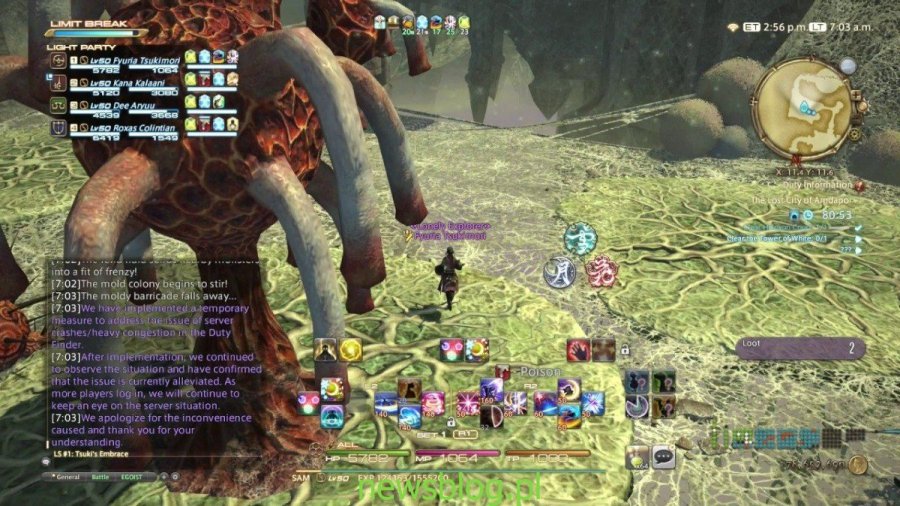Final Fantasy 14 Online to gra online typu MMORPG przeznaczona dla wielu graczy. Gra została wydana w 2013 roku dla systemów Windows, PS3, PS4 i macOS. Gra koncentruje się wokół postaci gracza podczas przygody w fikcyjnej krainie Eozea, wypełniania zadań, współpracy z przyjaciółmi i walki ze złymi z uniwersum Final Fantasy. W tym przewodniku pokażemy, jak grać w tę doskonałą grę MMORPG na platformie Linux.
Pamiętaj, że gra Final Fantasy 14 Online wymaga miesięcznej subskrypcji. Aby gra działała poprawnie w systemie Linux, musisz także kupić grę. Aby uzyskać dostęp do FF14 w wersji Steam, Kliknij tutaj. Aby uzyskać informacje na temat subskrypcji gry, Kliknij tutaj.
Spis treści:
Uruchomienie FF14 Online
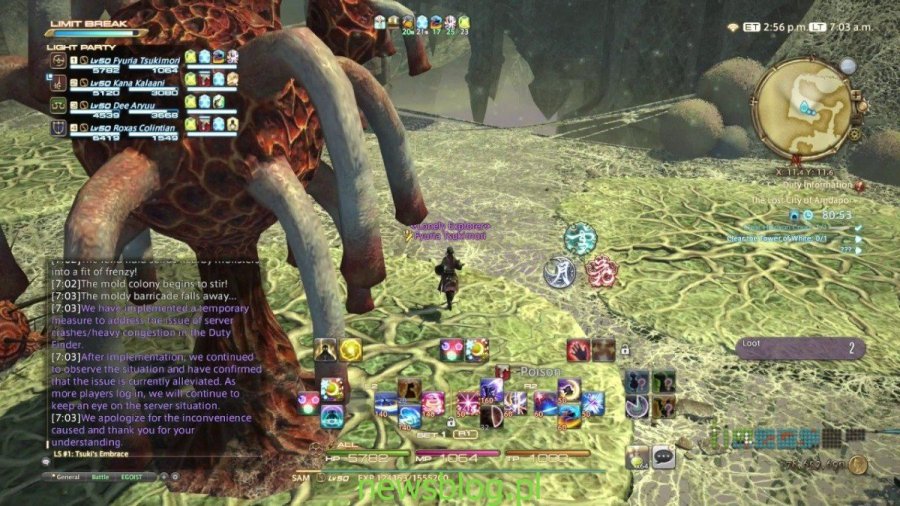
Najlepszym sposobem na uruchomienie FF14 Online w Linuksie jest skorzystanie z Valve Steam Play, programu współpracującego z Wine, oraz różnych innych aplikacji i narzędzi, aby gry Windows działały w systemie Linux. Postępuj zgodnie z instrukcjami krok po kroku, aby FF14 działał ze Steam Play.
Krok 1: Aby uruchomić FF14 Online w Steamie, musisz zainstalować klienta Steam Linux. naciśnij Ctrl + Alt + T lub Ctrl + Shift + T. na klawiaturze, aby otworzyć okno terminala. Następnie postępuj zgodnie z instrukcjami instalacji wiersza poleceń, aby skonfigurować klienta Steam Steam w twojej dystrybucji.
Ubuntu
sudo apt install steam
Debian
wget https://steamcdn-a.akamaihd.net/client/installer/steam.deb sudo dpkg -i steam.deb sudo apt-get install -f
Arch Linux
sudo pacman -S steam
Fedora
Fedora Linux nie zawiera aplikacji Steam w swoich oficjalnych repozytoriach oprogramowania. Jeśli chcesz korzystać ze Steam w Fedorze, najlepiej jest zainstalować klienta Steam, postępując zgodnie z instrukcjami Flatpak poniżej.
OpenSUSE
Czy korzystasz z OpenSUSE Linux? Zainstaluj aplikację Steam w sklepie z aplikacjami Flatpak, ponieważ jest to najprostszy sposób na uruchomienie aplikacji.
Flatpak
Aby zainstalować klienta Steam w systemie Linux jako Flatpak, musisz najpierw upewnić się, że masz skonfigurowane środowisko uruchomieniowe Flatpak w swoim systemie. Następnie, gdy środowisko uruchomieniowe Flatpak zostanie uruchomione, uruchom poniższe polecenia, aby Steam działał.
flatpak remote-add --if-not-exists flathub https://flathub.org/repo/flathub.flatpakrepo flatpak install flathub com.valvesoftware.Steam
Krok 2: Po zainstalowaniu klienta Linux Steam na komputerze z systemem Linux, uruchom go. Następnie zaloguj się do swojego konta Steam za pomocą okna dialogowego logowania wyświetlanego na ekranie.
Krok 3: Po zalogowaniu się do Steam musisz włączyć funkcję Steam Play na kliencie. Jeśli Steam Play nie jest włączony, FF14 nie będzie działał poprawnie w systemie Linux.

Aby włączyć Steam Play, otwórz „Ustawienia”, znajdź „Steam Play” i włącz ustawienie. Pamiętaj, aby zaznaczyć pole „Włącz grę Steam dla wszystkich tytułów”!
Masz problemy z konfiguracją Steam Play na komputerze z systemem Linux? Postępuj zgodnie z tym przewodnikiem tutaj.
Krok 4: Po włączeniu Steam Play nadszedł czas, aby zainstalować FF14 na komputerze z systemem Linux. Aby to zrobić, znajdź przycisk „Biblioteka” i kliknij go myszą.
W sekcji „Biblioteka” znajdź pole wyszukiwania, wpisz „FINAL FANTASY XIV Online” i naciśnij Wchodzić klucz.
Krok 5: Kliknij „FINAL FANTASY XIV Online” w wynikach wyszukiwania, aby uzyskać dostęp do strony biblioteki FF14. Następnie zlokalizuj niebieski przycisk „INSTALUJ”, aby rozpocząć pobieranie / instalację gry na komputerze z systemem Linux.
Krok 6: Po zainstalowaniu FF14 na komputerze z systemem Linux za pośrednictwem Steam, kliknij zielony przycisk „PLAY”, aby uruchomić program uruchamiający grę.
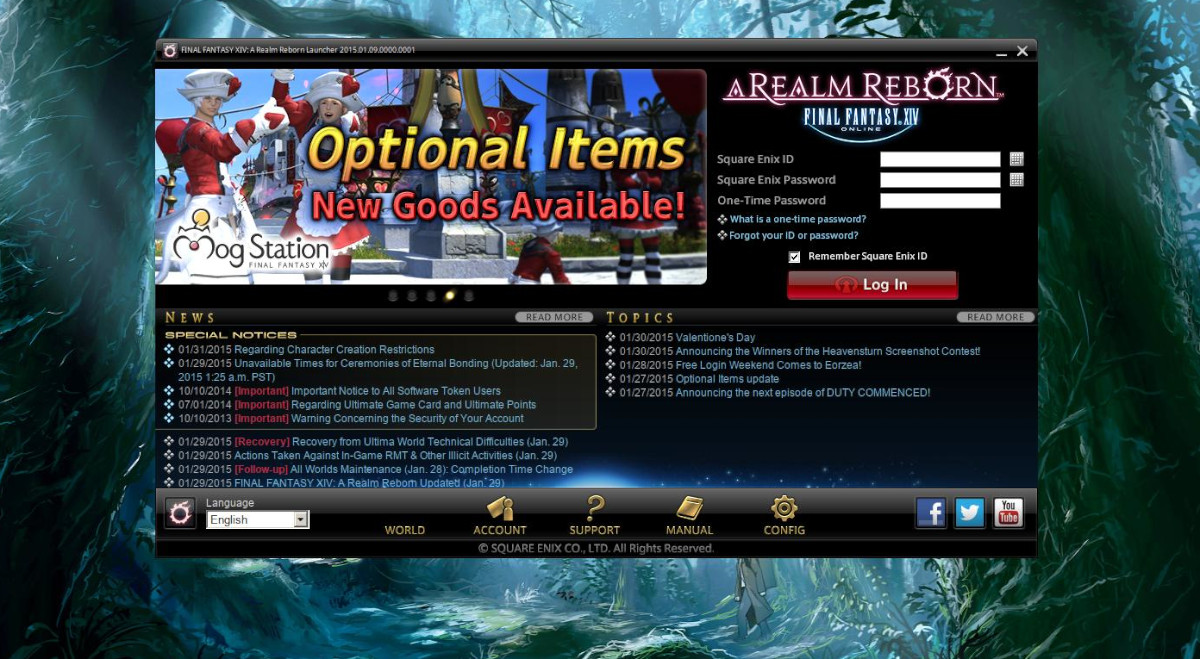
Krok 7: Gdy program uruchamiający grę jest otwarty, zaloguj się na swoje konto i pozwól, aby program uruchamiający zaktualizował się. Program uruchamiający musi być aktualny, inaczej nie będzie działał w systemie Linux.
Po zakończeniu aktualizacji zamknij program uruchamiający i zamknij go. Następnie otwórz okno terminala, naciskając Ctrl + Alt + T lub Ctrl + Shift + T. na klawiaturze i otwórz plik konfiguracyjny programu uruchamiającego za pomocą poniższych poleceń.
cd '~/.steam/steam/steamapps/compatdata/39210/pfx/drive_c/users/steamuser/My Documents/My Games/FINAL FANTASY XIV - A Realm Reborn/'
nano -w FFXIV-BOOT.cfg
Krok 8: Przejrzyj plik konfiguracyjny i zmień Przeglądarka od 2) do 1, Następnie zmień CutsceneMovieOpening od 0 do 1. Po zakończeniu edycji naciśnij Ctrl + O zapisać i Ctrl + X aby zamknąć edytor.
Krok 9: Wróć do Steam i kliknij zielony przycisk „PLAY”, aby ponownie uruchomić program uruchamiający. Zaloguj się i zezwól na pobranie gry.
Pamiętaj, że podstawowa gra Final Fantasy 14 Online jest ogromna. Proces pobierania zajmie dużo czasu, więc bądź cierpliwy.

Po zakończeniu pobierania programu uruchamiającego kliknij przycisk, aby go uruchomić. Cieszyć się!
Rozwiązywanie problemów
Ponieważ narzędzia kompatybilności Steam Play są dość zaawansowane, nie powinno być problemów z uruchomieniem Final Fantasy 14 Online. Jeśli jednak napotkasz problemy z grą, sprawdź ProtonDB. Będziesz mógł znaleźć wiele różnych poprawek dla FF14, aby działał poprawnie w systemie Linux.